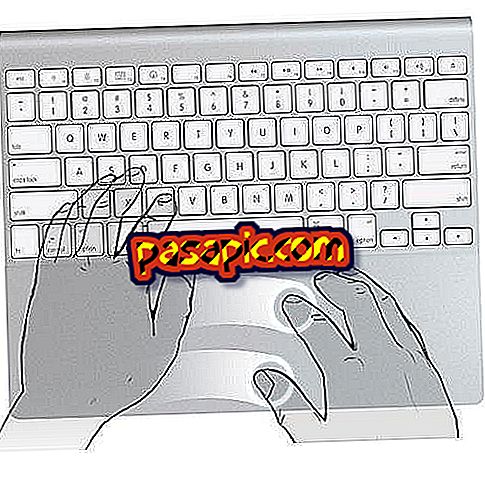UniBeast USB stick kullanarak Mac OS X Lion nasıl kurulur

UniBeast ve MultiBeast, Mac OS X Lion'un hızlı kurulumunu yapmak veya herhangi bir Snow Leopard sistemini güncellemek için en kolay yöntemdir. Aslında, bu USB flash sürücü sistem kurtarma için bir kurtarma önyükleme birimi olarak da kullanılabilir.Aşağıdaki kılavuzda, adım adım, işletim sisteminin kodlamayı, terminal çalışmasını veya saymayı bilmeden nasıl kurulacağını açıklıyoruz Her türlü önceki deneyime sahip.
- 8 GB veya daha büyük bir USB.
- Mac OS X Lion veya USB OS X Lion için kurulum uygulaması.
- Bir Mac bilgisayar.
1
İlk adım Mac OS X Lion işletim sistemini satın almak, ücretsiz değil. En kolay yol, uygulamayı AppStore'dan indirmektir. Yükleme sırasında bir sorun yaşarsanız, yalnızca bu adımları izleyerek tekrar indirebilirsiniz.
2
UniBeast kullanarak çıkarılabilir bir önyükleme sürücüsü oluşturun. Bunu yapmak için aşağıdaki makaleyi okuyun.
3
Neredeyse bitti! Şimdi Mac OS X Lion'u kurmanız gerekiyor. Bunu yapmak için, sadece USB sürücüsünden önyükleme yapmanız gerekir. Sabit sürücünüz BIOS'ta AHCI moduna ayarlanmış olmalıdır. Önerilen BIOS ayarları ve ekran görüntüleri için iBoot + MultiBeast'a göz atın.
4
Gigabyte anakartınız varsa, önyükleme aygıtını seçmek için F12 tuşuna basın. USB-HDD'yi seçin.

5
Chimera açılış ekranında, USB'yi seçin. Kurulumu tamamlamak için bazı ekstra komutlar eklemeniz gerekebilir. AMD Radeon 6670 - PCIRootUID yazın = 0 Desteklenmeyen grafik - type GraphicsEnabler = Tek kullanıcı modunda NoBoot - Güvenli modda -sBoot - Güvenli modda -sBoot - type -x

6
Kuruluma ulaştığınızda dili seçin. Mevcut bir Snow Leopard kurulumunu yükseltiyorsanız, 10. adıma atlayın.
7
Menünün üstündeki 'Yardımcı Programlar'ı seçin ve' Disk Yardımcı Programı'nı açın. Lion kurulumu için hedef sürücünüzü sol sütunda vurgulayın ve 'Bölüm' sekmesine tıklayın.
8
"Current" klasörüne tıklayın ve bir bölüm seçin; 'Seçenekler ...' e basın ve GUID bölümleme metodunu seçin.
9
Adına 'Lion' yaz (sonradan değiştirebilirsiniz) ve, biçiminde, Mac OS Plus (kayıt ile). 'Uygula' ya ve daha sonra 'Bölüm' üzerine tıklayın. 'Disk Yardımcı Programını' kapatın.
10
Yükleyici nereye yüklemek istediğinizi sorduğunda, 'Aslan' seçeneğini veya mevcut yüklemeyi seçin. Tamamlandığında bilgisayarı yeniden başlatın Kurulum tamamlandı, ancak ünite henüz başlatılamıyor. USB'den başlayın, bu kez 'Lion' seçeneğini seçin.
11
Gigabyte anakartınız varsa, önyükleme aygıtını seçmek için F12 tuşuna basın. USB-HDD'yi seçin ve 'Chimera' açılış ekranında yeni Lion kurulumunuzu seçin.

12
MultiBeast kullanarak kurulumdan sonra, MultiBeast kullanarak Mac OS X Lion'u kurduktan sonra ne yapacağınızla ilgili aşağıdaki makaleyi okuyun.
13
Tebrikler! Bu biraz pahalı ama zaten Mac OS X Lion'u yüklediniz .